Configurar Square Register
Qué hay en la caja
Pongamos en marcha tu Square Register. Comienza por echar un vistazo a lo que viene en la caja.
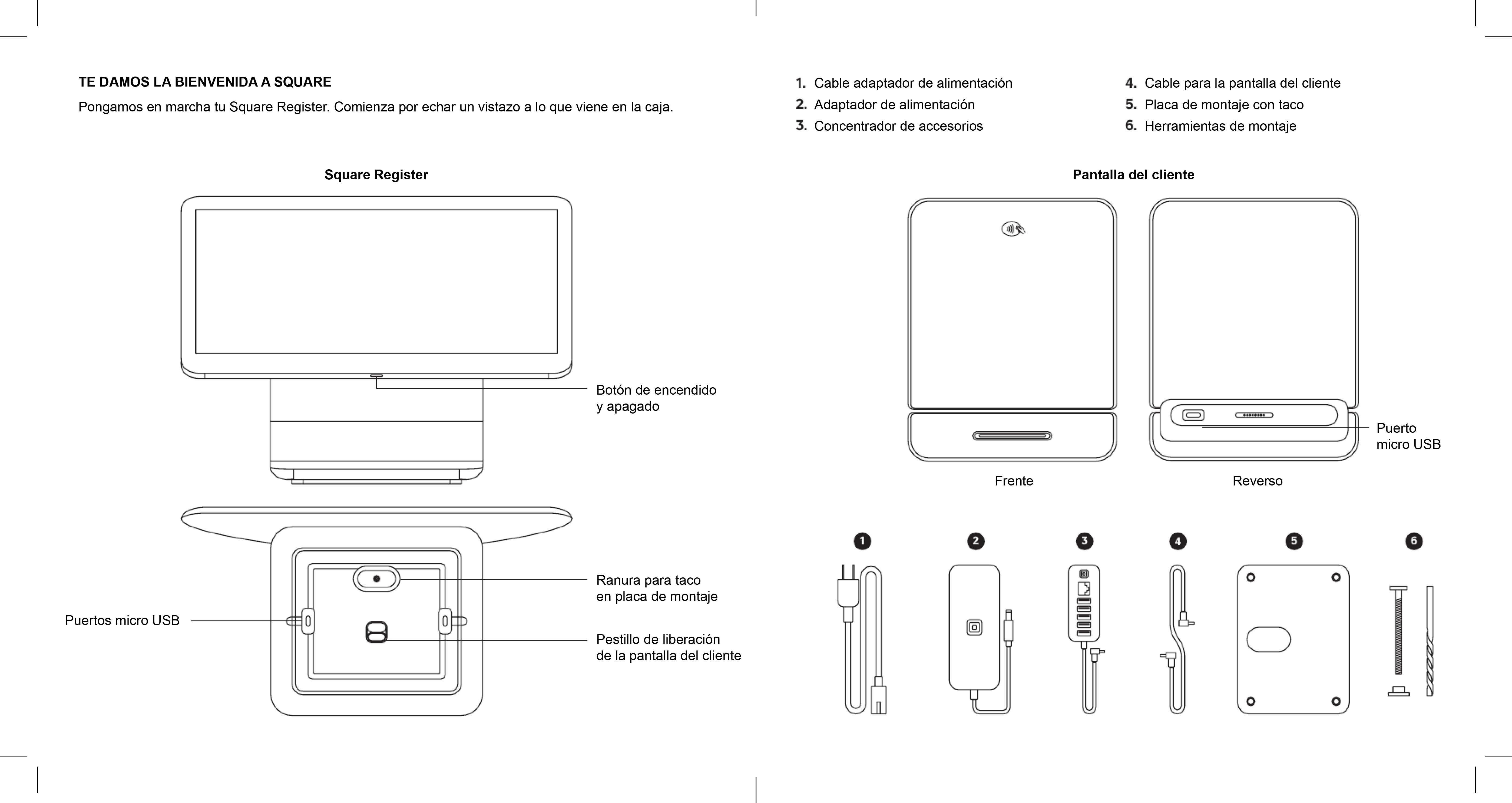
Conectarse
1. Retira el envoltorio protector.
Levanta con cuidado la pantalla del cliente de Square Register y retira la almohadilla de espuma. Aparta la pantalla del cliente por el momento; asegúrate de que quede bien apoyada.
2. Conecta el concentrador de hardware a Register.
Simplemente enchufa el cable en uno de los puertos micro USB ubicados en la parte inferior del Register.
3. Conecta el adaptador de alimentación al concentrador.
4. Enchúfalo.
Enchufa un extremo del cable del adaptador de alimentación en el adaptador de alimentación y el otro extremo a un tomacorriente.
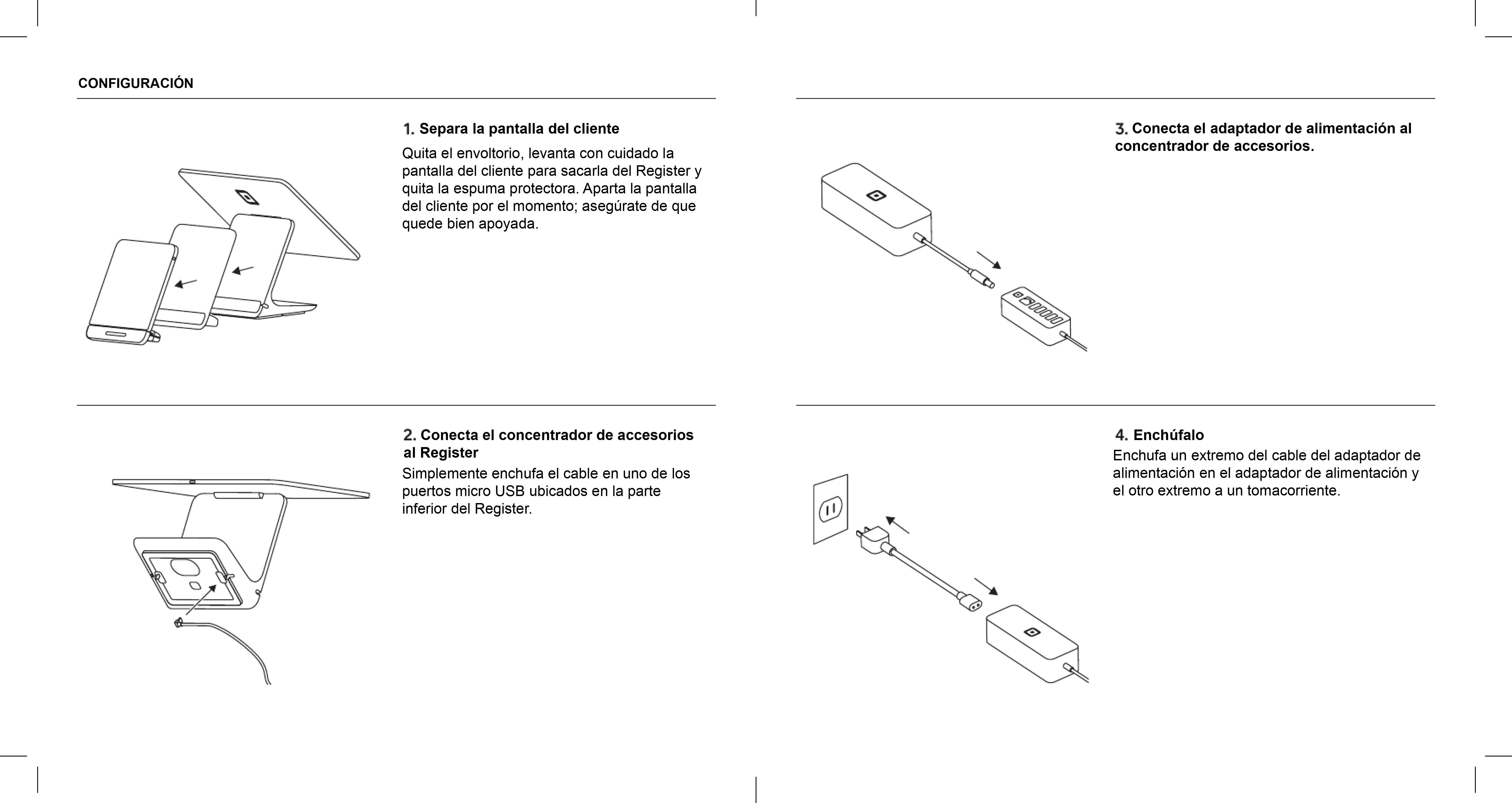
Organiza tu mostrador
Elige una configuración. Hay dos formas de configurar la pantalla del cliente. Para obtener información sobre cómo configurar la pantalla del cliente con el Soporte de mostrador opcional Bosstab, consulta la guía de Preguntas frecuentes sobre el soporte de mostrador Bosstab.
Montada
Simplemente, coloca la pantalla del cliente nuevamente en la ranura en el Register. Presiona firmemente en los bordes inferiores de la pantalla del cliente hasta que escuches un clic para asegurarte de que está asegurada en su lugar. Comprueba ambos lados de la pantalla; ambos lados deben encajar de manera uniforme para que la pantalla del cliente funcione en la posición acoplada. Si necesitas sacar la base de la pantalla del cliente, presiona y sostiene el pestillo de liberación que está en la parte inferior del Square Register y levanta la pantalla del cliente para sacarla. Asegúrate de que la palanca esté completamente liberada antes de quitar la pantalla, ya que no se puede quitar sin liberar la palanca.
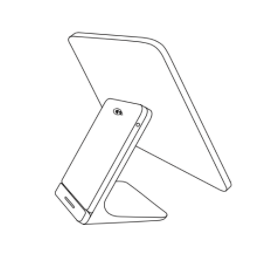
Desmontada
Toma el cable micro USB incluido. Conecta un extremo en la pantalla del cliente y el otro en la parte inferior del Square Register.
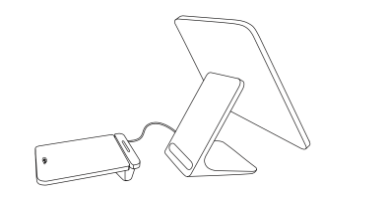
Montar Square Register
Elige una configuración de montaje. Hay dos formas de montar Square Register en tu mostrador.
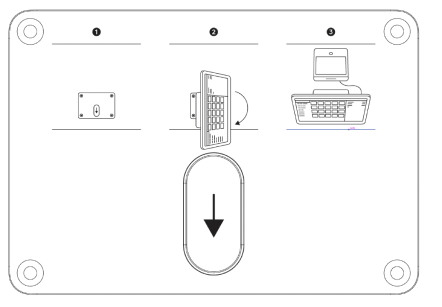
Adhesivo
1. Elige un sitio para el montaje.
Usa un paño húmedo para limpiar el área donde deseas asegurar Register. Espera a que la superficie se seque por completo.
2. Prepara el adhesivo.
Toma la placa de montaje. Retira la parte posterior del adhesivo ubicado en la parte inferior de la placa.
3. Posiciónala de manera adecuada.
Asegúrate de que el taco elevado de la placa de montaje esté de tu lado del mostrador, no del lado del cliente. Adhiere la placa al mostrador en la posición deseada y presiona firmemente durante 30 segundos. Espera 30 minutos para que el adhesivo se fije. Si necesitas retirar la placa, tira lentamente de las pestañas ubicadas en las tiras adhesivas hasta que se liberen.
4. Gira y fija.
Coloca el Square Register en la placa de montaje con la pantalla más grande hacia la derecha. Asegúrate de que el taco esté colocado en su ranura. Gira el Square Register unos 90 grados en el sentido
de las agujas del reloj para que encaje en su lugar.
Montaje con tornillos
1. Elige un sitio para el montaje.
Toma la placa de montaje. Elige un sitio en el mostrador para colocar el Square Register, posiciona la placa y usa un lápiz para marcar los cuatro orificios de los tornillos en el mostrador. Asegúrate de que el taco elevado esté de tu lado del mostrador, no del lado del cliente. Nota: El grosor máximo del mostrador es de 45 mm (1.75 pulgadas).
2. Perfora con cuidado los agujeros en el mostrador.
Necesitarás un taladro y las herramientas incluidas: broca, tornillo de mariposa y tuerca de mariposa. Usa el taladro y la broca para hacer los cuatro orificios que marcaste para la placa.
3. Posiciónala de manera adecuada.
Coloca la placa de montaje sobre los agujeros que has perforado y luego inserta un tornillo de mariposa en cada agujero. Desde la parte inferior del mostrador, coloca una tuerca manual en cada tornillo de mariposa y ajústalas hasta que estén bien ceñidas contra el mostrador.
4. Gira y fija.
Coloca el Square Register en la placa de montaje con la pantalla más grande hacia la derecha. Asegúrate de que el taco esté colocado en su ranura. Gira el Square Register unos 90 grados en el sentido
de las agujas del reloj para que encaje en su lugar.
Recuerda que no debes colocar la placa de montaje en Square Register antes de colocarla en el mostrador, no podrás quitar la placa de Square Register.
Encendido
Mantén presionado el botón de encendido en la base de la pantalla del Register hasta que aparezca el logotipo de Square en la pantalla. Ahora Square Register está listo para usar. Ten en cuenta que Square Register necesita estar enchufado a un tomacorriente para funcionar. No funciona con batería.
Conéctate a tu red
Cuando enciendas el Square Register por primera vez, se te pedirá que completes algunos pasos de configuración. Sigue las instrucciones para configurar tu hora, zona horaria, idioma y Wi-Fi o Ethernet.
Cómo crear tu cuenta e iniciar sesión
Si ya tienes una cuenta de Punto de venta Square, simplemente inicia sesión con tu dirección de correo electrónico o al cómo crear un nuevo código de dispositivos en el Panel de Datos. De lo contrario, puedes crear una cuenta en su computadora en Square Register o al escanear el código QR con otro dispositivo. Cuando crees una cuenta, podrás crear artículos, configurar impuestos y habilitar a los miembros del equipo.
Al iniciar sesión, podrás consultar la guía de configuración de Punto de venta Square en Square Register. Con ella aprenderás a configurar una cuenta bancaria para administrar las transferencias, crear artículos, solicitar hardware adicional y mucho más.
Para acceder a la guía de configuración de Punto de venta Square en Square Register, sigue estos pasos:
Pulsa ≡ Más en la barra de navegación inferior.
Pulsa Ayuda > Guía de configuración.
Actualizar software de Square Register
Después de conectar Square Register por Wi-Fi o Ethernet e iniciar sesión en tu cuenta, se te solicitará que elijas una opción para actualizar el software: Actualizar ahora o Actualizar más tarde. La actualización de software inicial suele completarse en unos 20 minutos, pero puede demorar hasta una hora en el futuro.
Pulsa Actualizar ahora para iniciar la actualización de software de inmediato. No podrás aceptar pagos con tarjeta durante la actualización de software, pero puedes registrar los pagos en efectivo y navegar por la aplicación.
Pulsa Actualizar más tarde para diferir la actualización del software. La actualización de software comenzará de manera automática durante la noche siempre y cuando Square Register esté conectado y encendido.
Nota: Las actualizaciones de software para Square Register se completarán primero, seguidas de las actualizaciones de software para la pantalla del cliente.
Conectar hardware recomendado
Square Register facilita la conexión de cajas de efectivo, impresoras de recibos y escáneres de códigos de barras compatibles. Obtén más información sobre cómo conectar hardware recomendado al Square Register.
Ayuda y atención al cliente
Además, encuentra las respuestas a las preguntas frecuentes y consulta los Consejos para la solución de problemas del Square Register para encontrar las respuestas a problemas comunes. ¿Necesitas ayuda? Contáctate con nuestro Equipo de Atención al Cliente si tienes problemas para configurar tu nueva Square Register.